Als je bent zoals de meeste mensen, heb je heel veel foto's in de Foto's-app op je iOS-apparaat. Dus als het tijd is om er een te vinden, kan het een beetje moeilijk zijn. Maar als je belangrijke informatie hebt, kun je die foto snel vinden: de datum waarop je hem hebt gemaakt.
Met iOS 13 en iPadOS kwam een nieuwe interface met de Foto's-app waarmee u uw foto's en video's op datum kunt bekijken. We bespreken de opties die je hebt en enkele tips voor het zoeken met behulp van de datum.
Verwant:
- Foto's niet in orde? Bekijk of wijzig de datum en tijd voor foto's op een Mac
- Image Capture op Mac gebruiken om iPhone-foto's te importeren
- iCloud-foto's worden niet gedownload op uw iPhone? Probeer deze snelle tip om het op te lossen
Inhoud
-
Foto's per jaar, maand of dag bekijken
- Naar beneden boren en teruggaan
- Het aantal foto's voor een dag zien
- Door alle foto's bladeren
- Zoeken op datum
-
Je iPhone- en iPad-foto's zoeken op datum
- Gerelateerde berichten:
Foto's per jaar, maand of dag bekijken
U kunt eenvoudig door de Foto's-app bladeren om foto's of video's te bekijken die in een bepaald jaar, maand of dag zijn gemaakt.
Open de Foto's app en selecteer de Foto's tabblad. Tik onderaan op iPhone of bovenaan op iPad op een optie voor jaren, Maanden, of dagen.
Naar beneden boren en teruggaan
Als je besluit om foto's per jaar te bekijken, tik je natuurlijk op jaren en kies er dan een. Als je dat eenmaal hebt gedaan, zie je alle foto's voor dat jaar gegroepeerd op maand en vervolgens op datum.
U zult merken dat als u vervolgens een van die maanden selecteert, de Maanden optie wordt dan gemarkeerd in de opties. En hetzelfde gebeurt als je een dag in die maand kiest, de dagen optie wordt gemarkeerd.
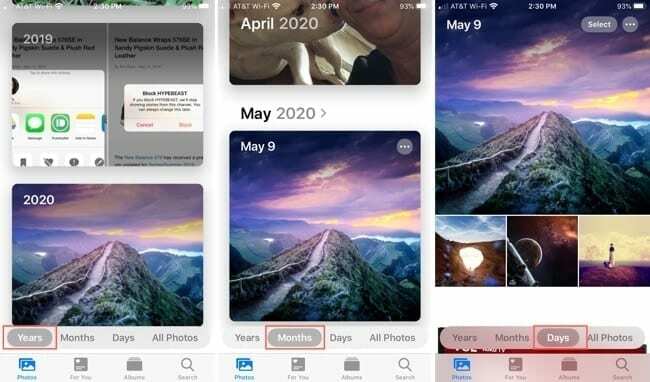
Dit geeft u een gemakkelijke manier om de exacte datum en foto te vinden waarnaar u op zoek bent. Maar als u zich vergist en terug wilt gaan, is dit ook eenvoudig.
Als je in de dagen sectie, tik gewoon op Maanden om terug te gaan en dan jaren om verder terug te gaan indien nodig. Dit brengt je meteen terug waar je begon, dus je verliest nooit je plek.
Het aantal foto's voor een dag zien
Of u nu begint met het kiezen van de optie Dagen of de hierboven beschreven detaillering gebruikt, u kunt het aantal foto's zien dat op die dag is gemaakt.
Elke dag toont een kleine verzameling foto's die zijn gemaakt, en terwijl u naar beneden scrolt, gaat u naar de volgende dagen. U ziet echter in de rechterbenedenhoek in de dagen weergave, een getal dat aangeeft hoeveel meer foto's of video's (indien van toepassing) op die dag zijn gemaakt. Tik daar gewoon op en die andere foto's worden weergegeven.
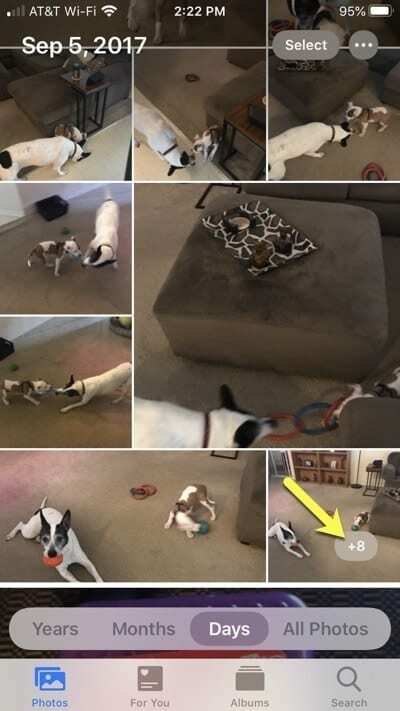
Door alle foto's bladeren
Naast de tabbladen Jaren, Maanden en Dagen heeft u een Alle foto's tabblad. Als je dit selecteert, kun je naar beneden vegen om alle eerdere foto's te zien. Alle nieuwe foto's die u maakt, staan onderaan op het tabblad Alle foto's.
Om de exacte datum te zien waarop een foto of video is gemaakt, tik je om deze te selecteren. Je ziet dan bovenaan de datum en tijd.
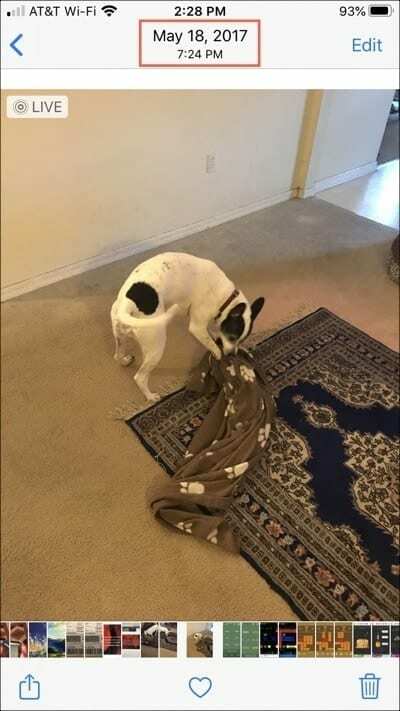
Als u zich op het tabblad Alle foto's bevindt, kunt u vanaf daar op Dagen, Maanden of Jaren tikken en u "naar boven boren" in plaats van naar beneden. Hiermee kunt u naar foto's springen die zijn gemaakt met de geselecteerde, gesorteerd op datum.
Zoeken op datum
Als je weet dat je naar een bepaalde datum wilt, kun je de handige zoekfunctie in de Foto's-app gebruiken.
Druk op Zoeken tabblad in Foto's en begin vervolgens met het invoeren van een datum in het zoekvak. U ziet meteen suggesties die betrekking hebben op die datum. En deze suggesties geven het aantal foto's weer.
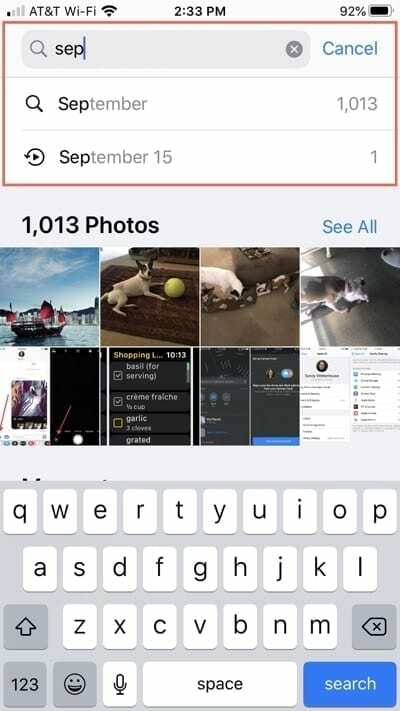
Als u een van de suggesties selecteert, ziet u ook extra suggesties met hun nummers. En bij elke tik waarop u tikt, ziet u de term van die suggestie in het zoekvak. Dit kan u helpen foto's per categorie te vinden. Om een zoekterm uit het zoekvak te verwijderen, selecteert u deze en tikt u op de Backspace toets op het toetsenbord van uw apparaat.
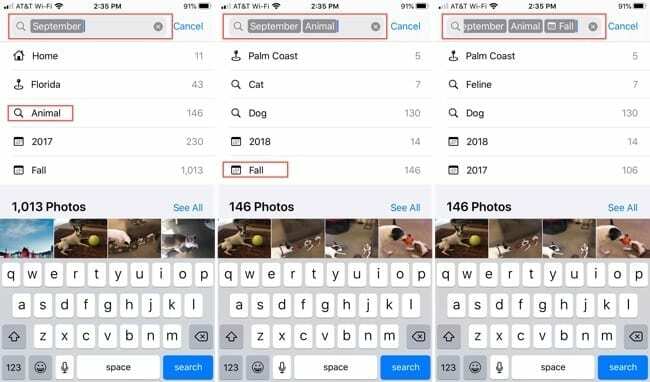
Tip: Als u helemaal bovenaan het tabblad Alle foto's staat en naar beneden wilt springen, hoeft u voor de meest recente foto's niet te scrollen. Tik gewoon op de Alle foto's optie en je springt helemaal naar beneden.
Je iPhone- en iPad-foto's zoeken op datum
U herinnert zich misschien niet de exacte datum waarop u een foto of video hebt gemaakt, maar met opties voor maanden, jaren en de handige zoekfunctie is het handig om uw iPhone- of iPad-foto's op datum te vinden.
Wat vind je van het tijdlijntype interface in de Foto's-app? Vind je het leuk of zoek je foto's liever anders? Laat het ons weten! Je kunt hieronder reageren of ons een bericht sturen op Facebook of Twitter!

Sandy werkte vele jaren in de IT-industrie als projectmanager, afdelingsmanager en PMO Lead. Ze besloot toen haar droom te volgen en schrijft nu fulltime over technologie. Sandy houdt een Bachelor of Science in informatietechnologie.
Ze houdt van technologie, met name geweldige games en apps voor iOS, software die je leven gemakkelijker maakt en productiviteitstools die je elke dag kunt gebruiken, zowel in werk- als thuisomgevingen.
Haar artikelen zijn regelmatig te zien op MakeUseOf, iDownloadBlog en vele andere toonaangevende technische publicaties.